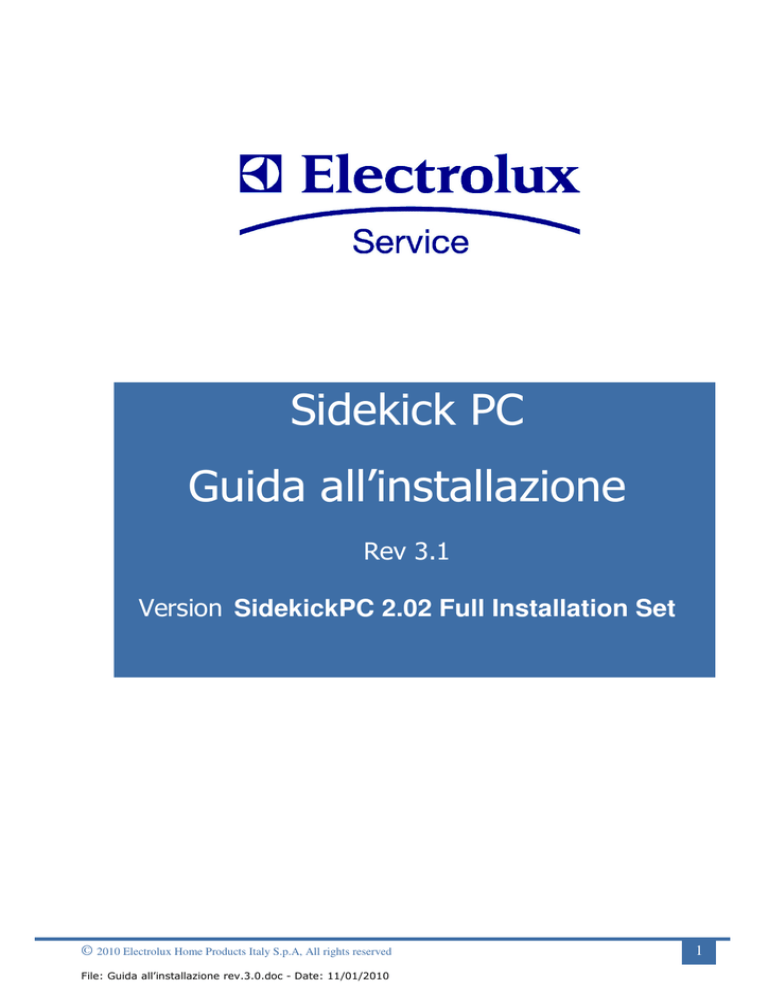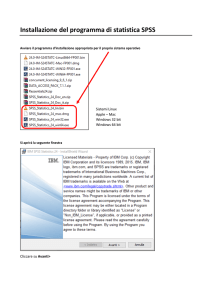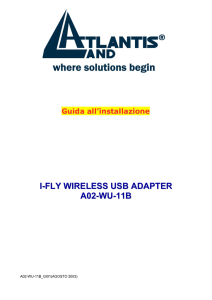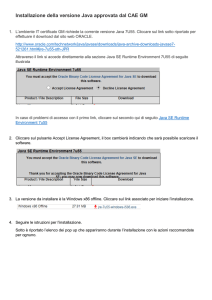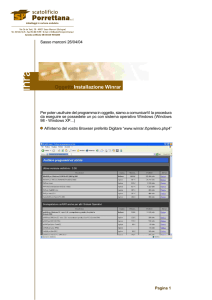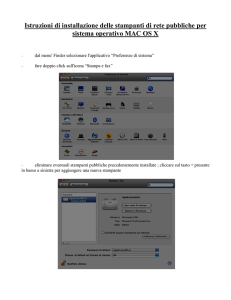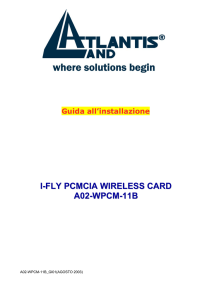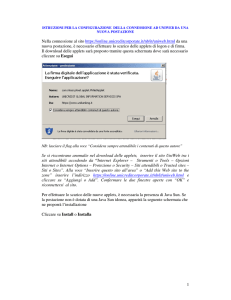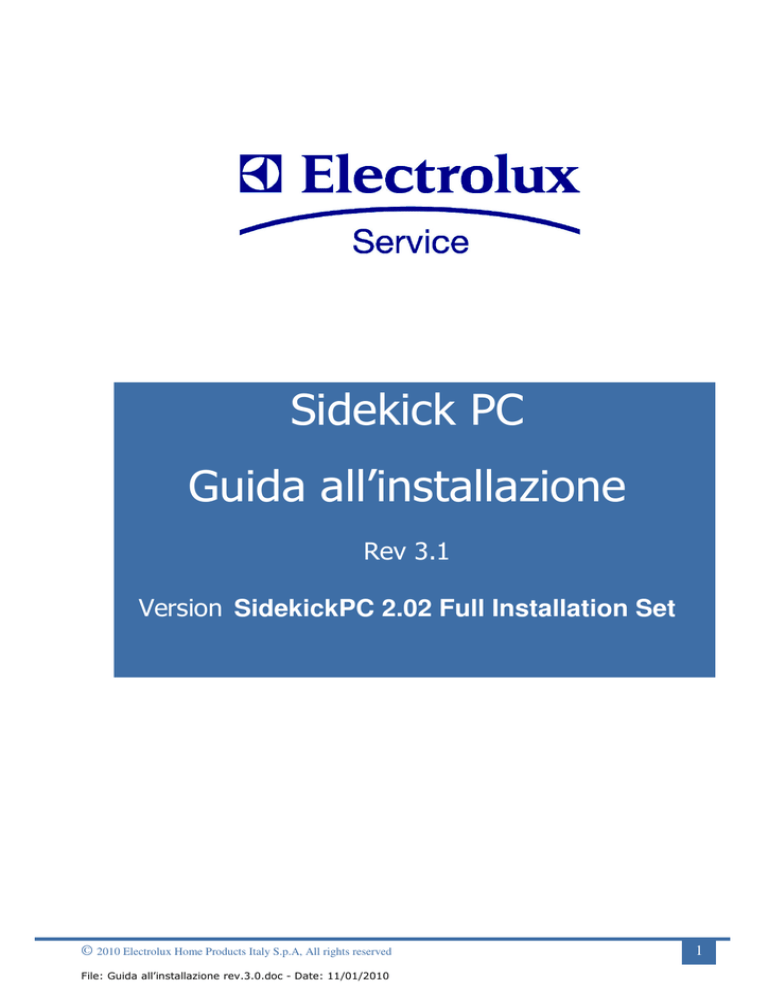
Sidekick PC
Guida all’installazione
Rev 3.1
Version SidekickPC 2.02 Full Installation Set
© 2010 Electrolux Home Products Italy S.p.A, All rights reserved
File: Guida all’installazione rev.3.0.doc - Date: 11/01/2010
1
Indice:
Termini d’uso……………………………………………………………………
Struttura della guida……………………………………………………………
Note importanti…………………………………………………………………
Requisiti minimi di sistema …………………………………………………..
Disinstallazione delle precedenti versioni di sidekick………………………
Richiesta licenza……………………………………………………………….
Acquisizione di licenza e download programma SidekickPC……………..
Estrazione cartella compressa………………………………………………..
Installazione programma SidekickPC ……………………………………….
Collegamento ed installazioen interfaccia hardware……………………….
Primo avvio del Programma SidekickPC……………………………………
Attivazione Licenza……………………………………………………………...
Aggiornamento database schede ……………………………………………
Avvio di Sidekick PC per l’utilizzo……………………………………………..
© 2010 Electrolux Home Products Italy S.p.A, All rights reserved
File: Guida all’installazione rev.3.0.doc - Date: 11/01/2010
pag.
pag.
pag.
pag.
pag.
pag.
pag.
pag.
pag.
pag.
pag.
pag.
pag.
pag.
3
4
4
4
5
7
10
17
18
24
32
33
35
37
2
Termini d'uso
Electrolux gestisce il sistema Sidekick ed il relativo portale web con lo scopo di
fornire un servizio innovativo alla rete di assistenza tecnica diretta e indiretta
(service contractors).
L' intero sistema, che comprende il software, la documentazione, il portale web e
tutte le informazioni fornite dal sistema stesso, sono proprietà esclusiva di
Electrolux.
Sidekick può essere usato solo per erogare servizi di assistenza tecnica volti alla
riparazione degli elettrodomestici prodotti dal gruppo Electrolux.
È vietato fornire a terze parti il software e tutte le relative informazioni, a meno
che ciò non sia stato preventivamente autorizzato da Electrolux sotto forma
scritta.
L'utilizzo di Sidekick implica l'accettazione integrale di queste condizioni.
Nonostante si ritenga che le informazioni fornite dal portale e da qualsiasi altra
documentazione relativa a Sidekick, siano corrette, Electrolux non ne garantisce
l'accuratezza e non accetta alcuna responsabilità per eventuali errori, inesattezze
e omissioni presenti nel portale stesso e nella documentazione.
Tutte le informazioni e le applicazioni software fornite possono essere usate
tenendo presente che Electrolux non sarà responsabile di qualunque danno,
spesa o altro che dovesse essere provocato dall'utilizzo totale o parziale, diretto
o indiretto, di queste informazioni e applicazioni software, da parte del visitatore
o di qualunque altra persona.
Electrolux si riserva in ogni momento il diritto di apportare, senza preavviso,
modifiche e correzioni a queste condizioni di utilizzo.
© 2010 Electrolux Home Products Italy S.p.A, All rights reserved
File: Guida all’installazione rev.3.0.doc - Date: 11/01/2010
3
Struttura della guida
Questo manuale contiene la procedura per ottenere la licenza ed eseguire l’installazione di
Sidekick PC sul Vostro computer. Non include le informazioni riguardo le funzionalità e
l’utilizzo di Sidekick PC: per questi argomenti consultare il manuale d’uso scaricabile dal
portale Sidekick
La procedura qui descritta può variare in base alla configurazione ed al sistema operativo
installato nel Vostro computer
Affinchè l’installazione vada a buon fine è importante seguire passo passo tutte le istruzioni
che si trovano di seguito elencate in ordine cronologico.
Ogni pagina contiene la descrizione delle operazioni da eseguire numerate per ordine di
esecuzione es:
1) cliccare su Next
2) cliccare su Installa
Nel caso in cui l’installazione non vada a buon fine è possibile contattare il Trainer Fabrizio
Fasan al nr. telefonico 0434 39 4761 oppure via mail all’indirizzo
[email protected]
Note importanti
ATTENZIONE: SE UTILIZZATE IL PROGRAMMA EASYSERVICE E’ PREFERIBILE
NON INSTALLARE IL PROGRAMMA SIDEKICKPC SUL SERVER DI EASY SERVICE
Per Utilizzare SidekickPC su più computer si dovranno ripetere le installazioni su ogni PC.
La licenza è individuale, come dettagliato in seguito, ed il nome utente deve corrispondere
al codice C.A.T., seguito da un trattino e quindi seguito dal codice tecnico che ha in
dotazione il programma Sidekick (es. 1801-003).
Non è quindi possibile utilizzare Sidekick su più computer con lo stesso unico numero di
licenza.
Per questo motivo deve essere formulata una richiesta di licenza (Richiesta di
sottoscrizione) per ogni installazione.
Si veda a tal proposito il capitolo relativo alla richiesta di licenza.
L’installazione di Sidekick e dell’interfaccia hardware possono essere fatte attuate in
momenti diversi quindi per installare il programma Sidekick non è necessario possedere
l’interfaccia hardware.
Requisiti minimi di sistema
La presentazione del sistema ed i requisiti minimi di sistema sono indicati sul Portale
Sidekick all’indirizzo internet:
http://sidekick.electrolux.com/SidekickPortal/Presentation.aspx
© 2010 Electrolux Home Products Italy S.p.A, All rights reserved
File: Guida all’installazione rev.3.0.doc - Date: 11/01/2010
4
Come disinstallare il programma Sidekick
1) Selezionare Start >>
Impostazioni >> Pannello
di controllo
2) Doppio clic su
Installazione applicazioni
© 2010 Electrolux Home Products Italy S.p.A, All rights reserved
File: Guida all’installazione rev.3.0.doc - Date: 11/01/2010
5
Selezionare
Cambia/Rimuovi e
confermare poi la
rimozione del programma
Attendere la conferma dell’ avvenuta disinstallazione.
© 2010 Electrolux Home Products Italy S.p.A, All rights reserved
File: Guida all’installazione rev.3.0.doc - Date: 11/01/2010
6
Richiesta licenza:
1. Aprire Internet Explorer e digitare il seguente indirizzo nella barra dell’indirizzo:
http://sidekick.electrolux.com/sidekickportal
2. Cliccare su tasto
: si apre la pagina iniziale Portale Sidekick
3) Selezionare la
lingua italiana
4) cliccare su
“Richiesta di
sottoscrizione”
© 2010 Electrolux Home Products Italy S.p.A, All rights reserved
File: Guida all’installazione rev.3.0.doc - Date: 11/01/2010
7
1) inserire tutti i dati
Dati relativi al tecnico
2) inserire come
User Name il
codice CAT
seguito da un
trattino seguito
dal codice
tecnico (es.
1801-003)
Dati relativi all’azienda
3) lasciare il check
nella casella
4) cliccare su “Invia”
© 2010 Electrolux Home Products Italy S.p.A, All rights reserved
File: Guida all’installazione rev.3.0.doc - Date: 11/01/2010
8
cliccare su
“Accetta”
© 2010 Electrolux Home Products Italy S.p.A, All rights reserved
File: Guida all’installazione rev.3.0.doc - Date: 11/01/2010
9
Il messaggio
conferma l’avvenuta
sottoscrizione
Vi verrà quindi recapitata la seguente mail:
La tua richiesta di sottoscrizione è stata registrata.
Distinti saluti.
Sidekick Support Team
Questa è una notifica automatica.
Ti preghiamo di non rispondere a questa email.
La richiesta di sottoscrizione termina qui
© 2010 Electrolux Home Products Italy S.p.A, All rights reserved
File: Guida all’installazione rev.3.0.doc - Date: 11/01/2010
10
Acquisizione licenza e download programma SidekickPC
Dopo qualche giorno Vi verrà recapitata una seconda mail, come sotto, dove verranno
comunicati i seguenti dati:
User
Password
Numero licenza
Trascrivete questi dati e conservateli.
Service Support Europe ti dà il benvenuto in Sidekick!
La tua richiesta di licenza è stata approvata da Fabrizio Fasan il 22/04/2008.
Per entrare nell'area riservata del portale accedere a Home Page e utilizzare le seguenti
credenziali per effettuare il login:
User Name: xxxx
Password: xxxx
Sei stato associato ai seguenti ruoli: User
Numero di licenza per attivare il software SidekickPC : 7030049754014
Data inizio licenza: 22/04/2008
Prima di utilizzare il sistema, procedere con le seguenti operazioni:
1) scaricare dall'area Download del portale l'ultima versione del software SidekickPC;
2) installare il software nel vostro PC (bisogna possedere i diritti di amministratore);
3) attivare la licenza utilizzando il vostro Numero di licenza;
4) avviare l'applicazione e procedere con l'aggiornamento del database completo.
Se hai bisogno di aiuto, contatta il Team di supporto (Contattaci).
Cordiali Saluti
Team di Supporto Sidekick
Questo è un messaggio automatico, si prega di non rispondere a questa e-mail.
© 2010 Electrolux Home Products Italy S.p.A, All rights reserved
File: Guida all’installazione rev.3.0.doc - Date: 11/01/2010
11
1. Aprire Internet Explorer e digitare il seguente indirizzo nella barra dell’indirizzo:
http://sidekick.electrolux.com/sidekickportal
2. Cliccare sul tasto
: si apre la pagina iniziale Portale Sidekick
3) Cliccare su Downloads
4) Inserire User e password come
comunicato dalla mail ricevuta prestando
attenzione ad inserire correttamente
maiuscole e minuscole
5) Cliccare su Login
© 2010 Electrolux Home Products Italy S.p.A, All rights reserved
File: Guida all’installazione rev.3.0.doc - Date: 11/01/2010
12
1) Utilizzare I link per
spostarsi nelle
diverse pagine
2) Cliccare sul link:
“SidekickPC 2.02 Full
Installation Set “
3) Scendere a fondo pagina
con la barra di scorrimento
4) Cliccare su questo link a
fondo pagina
© 2010 Electrolux Home Products Italy S.p.A, All rights reserved
File: Guida all’installazione rev.3.0.doc - Date: 11/01/2010
13
1) Cliccare su Salva
2) Specificare una cartella
qualsiasi dove salvare i files
ad es: desktop
3) Cliccare su salva
Attendere di completare il download
© 2010 Electrolux Home Products Italy S.p.A, All rights reserved
File: Guida all’installazione rev.3.0.doc - Date: 11/01/2010
14
Attendere il
completamento
del download
Cliccare su
“Chiudi”
Terminato il download apparirà una nuova icona nella posizione scelta
© 2010 Electrolux Home Products Italy S.p.A, All rights reserved
File: Guida all’installazione rev.3.0.doc - Date: 11/01/2010
15
1) Doppio click
sull’icona
2) Cliccare
su “Esegui”
© 2010 Electrolux Home Products Italy S.p.A, All rights reserved
File: Guida all’installazione rev.3.0.doc - Date: 11/01/2010
16
Estrazione cartella compressa
1) Specificare la cartella
dove salvare i files
2) Cliccare su “OK”
3) Cliccare
su “Extract”
4) Attendere l’estrazione dei
files
© 2010 Electrolux Home Products Italy S.p.A, All rights reserved
File: Guida all’installazione rev.3.0.doc - Date: 11/01/2010
17
Installazione programma SidekickPc
1) Conclusa l’estrazione
apparirà una cartella
denominata “CD”, fare
doppio clic per aprirla
2) Nel contenuto della
cartella fare doppio clic su
AutoInstall.cmd
© 2010 Electrolux Home Products Italy S.p.A, All rights reserved
File: Guida all’installazione rev.3.0.doc - Date: 11/01/2010
18
Dopo qualche secondo apparirà la seguente schermata d’installazione.
1)Premere un
tasto per
continuare
2)Apparirà
questa finestra di
avanzamento,
attendere
© 2010 Electrolux Home Products Italy S.p.A, All rights reserved
File: Guida all’installazione rev.3.0.doc - Date: 11/01/2010
19
1) In seguito si
1)
apriranno
1) una
serie di finestre in
automatico.
© 2010 Electrolux Home Products Italy S.p.A, All rights reserved
File: Guida all’installazione rev.3.0.doc - Date: 11/01/2010
20
1) Per concludere
l’installazione,
premere un tasto
qualsiasi.
© 2010 Electrolux Home Products Italy S.p.A, All rights reserved
File: Guida all’installazione rev.3.0.doc - Date: 11/01/2010
21
Collegamento ed installazione interfaccia hardware
N.B.Questa procedura non è necessaria se l’hardware è già stato installato in
precedenza. -NON DEVE ESSERE ESEGUITA CON SCHEDA
ELETTRONICA COLLEGATA-.
Esistono due tipi di interfaccie hardware: una più recente ed una di fabbricazione più
vecchia. Fondamentalmente (a parte l’estetica) sono uguali.
Di seguito sono illustrati i due harware.
Vecchia interfaccia
1) Verificare che l’interfaccia hardware sia spenta (interruttore nella posizione centrale Off)
(fig.1)
2) Collegare l’interfaccia al computer attraverso la porta USB
Interfaccia hardware
computer
fig.1
fig.2
3) Accendere l’interfaccia spostando il deviatore a sinistra verso il led giallo (fig.1)
© 2010 Electrolux Home Products Italy S.p.A, All rights reserved
File: Guida all’installazione rev.3.0.doc - Date: 11/01/2010
22
Nuova interfaccia
1) Verificare che l’interfaccia hardware sia spenta (interruttore nella posizione centrale Off)
(fig.1)
2) Collegare l’interfaccia al computer attraverso la porta USB
Interfaccia hardware
Off
fig.1
On
computer
fig.2
3) Accendere l’interfaccia spostando l’interruttore in avanti
4) Dopo qualche secondo si apre automaticamente la finestra sottostante
5) cliccare per selezionare
questa casella
6) cliccare su Avanti
© 2010 Electrolux Home Products Italy S.p.A, All rights reserved
File: Guida all’installazione rev.3.0.doc - Date: 11/01/2010
23
1) selezionare questa opzione
2) Cliccare su Avanti
3) selezionare queste due opzioni
4) cliccare su Sfoglia
5) selzionare la cartella USB Drivers che
si trova all’interno della cartella CD
precedentemente estratta
6) cliccare su OK
© 2010 Electrolux Home Products Italy S.p.A, All rights reserved
File: Guida all’installazione rev.3.0.doc - Date: 11/01/2010
24
1) cliccare su
Avanti
2) cliccare su Continua
© 2010 Electrolux Home Products Italy S.p.A, All rights reserved
File: Guida all’installazione rev.3.0.doc - Date: 11/01/2010
25
1) attendere la fine
dell’installazione
2) cliccare su Fine
© 2010 Electrolux Home Products Italy S.p.A, All rights reserved
File: Guida all’installazione rev.3.0.doc - Date: 11/01/2010
26
Dopo qualche secondo si apre automaticamente la finestra sottostante ed inizia
l’installlazione della porta USB. La procedura è identica a quella appena eseguita.
1) selezionare questa opzione
2) cliccare su Avanti
3) selezionare queste due opzioni
4) cliccare su Sfoglia
5) selezionare la cartella USB Drivers che
si trova all’interno della cartella CD
precedentemente estratta
6) cliccare su OK
© 2010 Electrolux Home Products Italy S.p.A, All rights reserved
File: Guida all’installazione rev.3.0.doc - Date: 11/01/2010
27
1) cliccare su
Avanti
2) cliccare su Continua
© 2010 Electrolux Home Products Italy S.p.A, All rights reserved
File: Guida all’installazione rev.3.0.doc - Date: 11/01/2010
28
1) attendere la fine
dell’installazione
USB Serial Port
2) cliccare su Fine
© 2010 Electrolux Home Products Italy S.p.A, All rights reserved
File: Guida all’installazione rev.3.0.doc - Date: 11/01/2010
29
Primo avvio del Programma SidekickPC
Durante il primo avvio ed ogni qualvolta il programma SidekickPC debba essere aggiornato
è necessario che il computer sia collegato ad internet
1) Doppio clic sul collegamento
Sidekick Pc, presente sul
desktop per avviare il
programma.
Se compare la finestra qui di seguito significa che non è stato inserito il numero di licenza
durante l’installazione quindi cliccare comunque su ok.
Warning
2) Cliccare su OK
© 2010 Electrolux Home Products Italy S.p.A, All rights reserved
File: Guida all’installazione rev.3.0.doc - Date: 11/01/2010
30
1) Selezionare il menu
Options e poi Language
per modificare la lingua
2) Selezionare la lingua e
confermare con OK
Attivazione Licenza
seguire queste indicazioni solo se è comparso il messaggio di errore come visualizzato
nella pagina precedente, altrimenti saltare questa parte e passare al capitolo
Aggiornamento database schede elettroniche
3) Selezionare il menu Comandi e quindi la
voce Gestione licenza
© 2010 Electrolux Home Products Italy S.p.A, All rights reserved
File: Guida all’installazione rev.3.0.doc - Date: 11/01/2010
31
1) inserire il numero di licenza
comunicato via mail se non già
inserito
2) cliccare su
Internet Activate
3) cliccare su OK
© 2010 Electrolux Home Products Italy S.p.A, All rights reserved
File: Guida all’installazione rev.3.0.doc - Date: 11/01/2010
32
Aggiornamento database schede elettroniche
1) Lanciando il programma un
avviso segnala che il database
è vuoto, bisognerà fare un
aggiornamento completo
cliccate comunque OK.
2) selezionare il menù
Comandi >>
Aggiornamento dati
© 2010 Electrolux Home Products Italy S.p.A, All rights reserved
File: Guida all’installazione rev.3.0.doc - Date: 11/01/2010
33
1) inserire qui la
propria user
(comunicata via
mail): es.1337001
2) verificare che
questo indirizzo
sia corretto
4) cliccare qui per
verificare la
connessione con il
database centrale
3) inserire
qui la propria
password
(comunicata
via mail): es.
paperino
5)
verificare
che
questo
indirizzo
sia
corretto
6) codice utente e password
identiche: SidekickPCUser
8) Solo per il primo
aggiornamento del database
schede selezionare la prima
opzione “Aggiornamento
completo”, per i successivi
aggiornamenti selezionare
“Aggiornamento incrementale”
4) cliccare qui
per verificare la
connessione
7) cliccare su
Test
connessione
per verificare
la
connessione
con il
database nel
proprio PC
9) cliccare su Inizia
aggiornamento
© 2010 Electrolux Home Products Italy S.p.A, All rights reserved
File: Guida all’installazione rev.3.0.doc - Date: 11/01/2010
34
1) terminato l’aggiornamento
cliccare su OK
© 2010 Electrolux Home Products Italy S.p.A, All rights reserved
File: Guida all’installazione rev.3.0.doc - Date: 11/01/2010
2) chiudere il programma e
riavviarlo
35
Avvio di SidekickPC per l’utilizzo
3) selezionare il menu File >> Pagina iniziale
2) accendendo e spegnendo
l’interfaccia hardware deve
rispettivamente comparire e scomparire
la relativa porta di comunicazione (in
questo caso la COM 4)
3) selezionare Diagnostica per
eseguire la diagnosi
4) selezionare “Configurazione” per
eseguire la configurazione di una scheda
© 2010 Electrolux Home Products Italy S.p.A, All rights reserved
File: Guida all’installazione rev.3.0.doc - Date: 11/01/2010
36